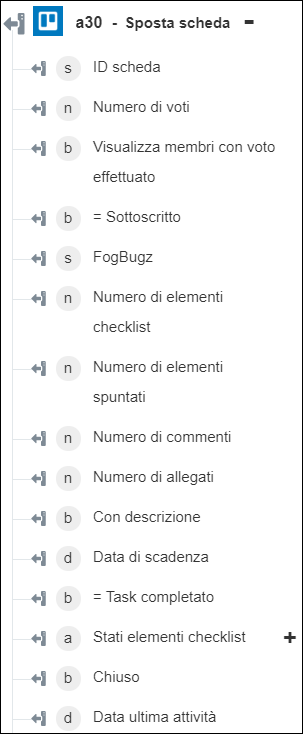Sposta scheda
Usare l'azione Sposta scheda per spostare la scheda specificata da una bacheca a un'altra.
Per utilizzare l'azione Sposta scheda nel workflow, attenersi alla procedura descritta di seguito.
1. Trascinare l'azione Sposta scheda presente in Trello nell'area di lavoro, posizionare il puntatore del mouse sull'azione, quindi fare clic su  o fare doppio clic sull'azione. Viene visualizzata la finestra Sposta scheda.
o fare doppio clic sull'azione. Viene visualizzata la finestra Sposta scheda.
2. Se necessario, modificare l'Etichetta. Per default, il nome dell'etichetta corrisponde al nome dell'azione.
3. Per aggiungere un tipo di connettore Trello, fare riferimento a Tipi di connettore Trello supportati.
Se in precedenza è stato aggiunto un tipo di connettore, selezionare il Tipo di connettore appropriato, quindi il connettore in Nome connettore.
4. Fare clic su TEST per convalidare il connettore.
5. Fare clic su MAPPA CONNETTORE per eseguire l'azione utilizzando un connettore diverso da quello utilizzato per completare i campi di input. Nel campo Connettore runtime immettere un nome valido per il connettore Trello. Per ulteriori informazioni su MAPPA CONNETTORE, vedere la sezione relativa all'utilizzo di Mappa connettore.
6. Nell'elenco ID bacheca di origine selezionare o specificare l'ID della bacheca da cui si desidera spostare la scheda.
7. Nell'elenco ID lista di origine selezionare o specificare l'ID della lista in cui viene creata la scheda.
8. Nel campo ID o link breve scheda selezionare o specificare l'ID o il link breve della scheda che si desidera spostare. Ad esempio, se l'URL della scheda è https://trello.com/c/hViugOYd/sample-card, immettere hViugOYd come link breve.
9. Nell'elenco ID bacheca di destinazione selezionare o specificare l'ID della bacheca in cui si desidera spostare la scheda.
10. Nell'elenco ID lista di destinazione selezionare o specificare l'ID della lista in cui si desidera spostare la scheda.
11. Fare clic su Fine.
Schema di output